Manual page
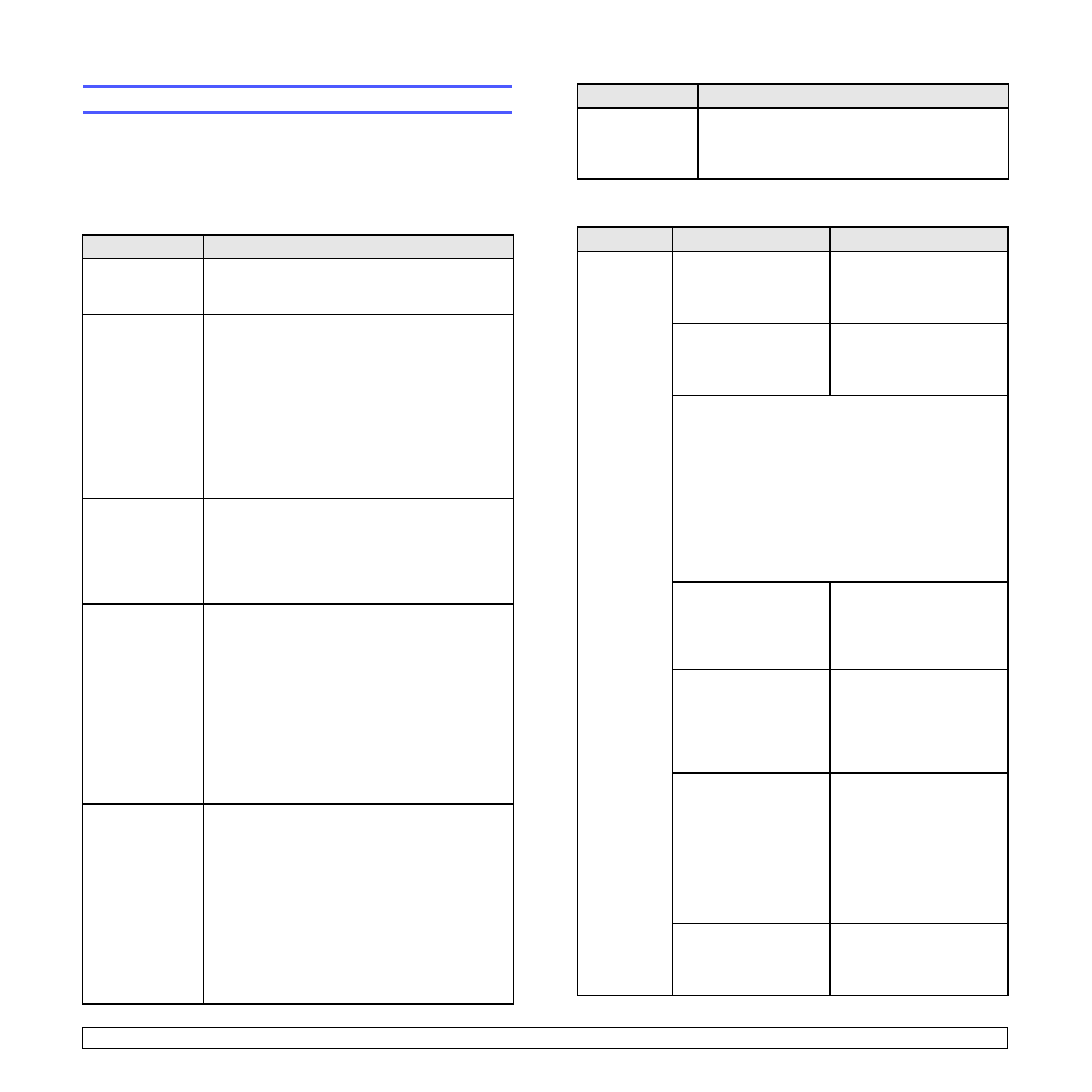
producirse y las soluciones recomendadas. Siga el procedimiento indicado
para solucionar el problema. Si el problema continúa, llame al servicio
técnico.
atasca durante la
impresión.
“Eliminación de atascos de papel” en la
página 7.1.)
adhieren entre sí.
según el grosor del papel.
“Especificaciones sobre los materiales de
impresión” en la página 4.2.)
acepta varias
hojas juntas.
solo tipo, tamaño y gramaje.
atascos de papel” en la página 7.1.)
introduce en la
máquina.
cargarlo correctamente.
requeridas por la máquina. (Consulte la
sección “Especificaciones sobre los materiales
de impresión” en la página 4.2.)
atasca
continuamente.
imprimiendo con materiales especiales, utilice
la bandeja multiusos.
las especificaciones requeridas por la máquina.
(Consulte la sección “Especificaciones sobre
los materiales de impresión” en la página 4.2.)
retire los residuos existentes.
tuercen o no se
introducen
correctamente.
ajustadas a ambos lados de los sobres.
no imprime.
corriente eléctrica.
cable de alimentación.
Revise el interruptor y la
fuente de alimentación.
seleccionado como
impresora
predeterminada.
máquina como impresora
predeterminada en su
sistema Windows.
• La cubierta no está cerrada. Cierre la cubierta.
• Hay un atasco de papel. Elimine el atasco de papel.
contacto con el servicio técnico.
entre el equipo y la
impresora no está
conectado
correctamente.
impresora y vuelva a
conectarlo.
entre el equipo y la
impresora está dañado.
cable a otro equipo que
funcione correctamente e
imprima el trabajo.
También puede probar con
otro cable de impresora.
puerto es incorrecta.
de la impresora en Windows
para verificar si el trabajo de
impresión se envía al puerto
correcto. Si el equipo tiene
varios puertos, asegúrese
de que la impresora esté
conectada al puerto
apropiado.
impresora esté
configurada de forma
incorrecta.
de la impresora para
verificar si la configuración
de impresión es correcta.